Page 1

Version 11.0, juillet 2005
701P44210
Système Xerox FreeFlow Accxes et
Gestionnaire d’impression Web
Guide de
configuration
Page 2

Préparé par :
Xerox Corporation
Global Knowledge and Language Services
800 Phillips Road 845-17S
Webster, New York 14580
© 2005 Xerox Corporation. Tous droits réservés.
La protection de copyright réclamée ici porte sur toutes les formes et matières du
produit protégé par copyright et les informations maintenant permises par la loi
statutaire ou judiciaire ou accordées ci-après, comprenant sans limitation le
matériel généré par les programmes de logiciel qui sont affichés à l’écran tels que
icônes, affichages d’écran, présentations, etc.
Imprimé aux États Unis.
XEROX® et tous les noms de produits Xerox mentionnés dans cette publication
sont des marques commerciales de XEROX CORPORATION.
®
XEROX
, WIDE FORMAT PRINT SYSTEM 8850, WIDE FORMAT PRINT
SYSTEM 8825, WIDE FORMAT PRINT SYSTEM 8830, WIDE FORMAT PRINT
SYSTEM 510DP, WIDE FORMAT PRINT SYSTEM 721P, 6030 WIDE FORMAT,
6050 WIDE FORMAT, les Systèmes de numérisation Synergix , FreeFlow Accxes,
les Outils Client FreeFLow Accxes,le Gestionnaire de comptes et le Gestionnaire
d’impression Web sont des marques de XEROX Corporation.
Internet Explorer est un programme protégé par droit d’auteur de Microsoft
Corporation.
®
Netscape
est une marque déposée de Netscape Communications Corporation.
PostScript est une marque de Adobe Systems Incorporated.
Une ou plusieurs des polices figurant dans ce document peuvent être des marques
déposées de Morisawa & Company, Ltd. ou DYNALAB, Inc.
Des modifications sont apportées périodiquement à ce document. Les
modifications, inexactitudes techniques et erreurs typographiques seront corrigées
dans les éditions consécutives
.
ii Guide de configuration du Système d’impression FreeFlow Accxes et du Gestionnaire d’impression Web
Page 3
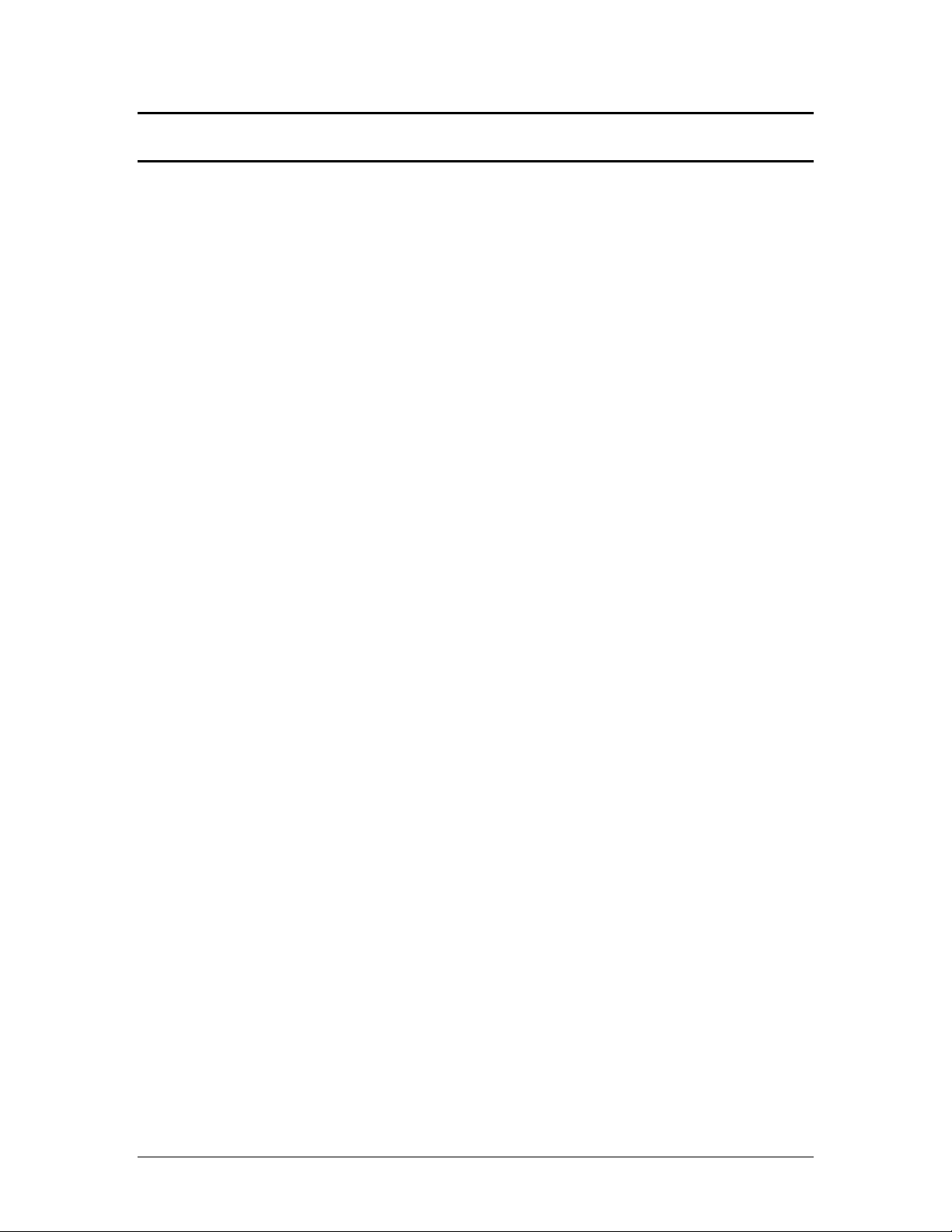
Table des matières
Table des matières .............................................................................................. iii
Introduction...........................................................................................................1
Conditions de base............................................................................................1
Gestionnaire d’impression Web............................................................................2
Présentation......................................................................................................2
Démarrage du Gestionnaire d’impression Web.................................................2
Configuration des paramètres d’adresse TCP/IP à partir du panneau de
commande de l’imprimante ...............................................................................3
(Imprimantes 510dp, 8825, 8830, 8850) :......................................................3
TCP/IP avec LPR...........................................................................................3
Installation des fichiers d’aide............................................................................4
Sécurité.............................................................................................................4
Modification du mot de passe système..........................................................4
Destinations FTP pour la numérisation..........................................................5
Réécriture de l’image du disque ....................................................................5
Activation du Système de numérisation pour communiquer avec l’imprimante
FreeFlow Xerox grand format............................................................................5
Impressions de test de configuration et des paramètres.......................................6
Imprimer un test ................................................................................................6
Depuis le Gestionnaire d’impression Web :...................................................6
Depuis le panneau de commande de l’imprimante........................................6
Visualisation des impressions de test................................................................6
Exemple d’impression de test de configuration..............................................7
Détails de l’impression de test de configuration .............................................7
Exemple d’impression de test des paramètres............................................10
Configuration de l’imprimante .............................................................................11
Définition des valeurs par défaut de l’imprimante............................................11
Configuration des valeurs de traitement par défaut.........................................12
Installation des pilotes et du logiciel client ..........................................................13
Pilotes .............................................................................................................13
Installation....................................................................................................13
Outils client......................................................................................................13
Présentation.................................................................................................13
Installation....................................................................................................13
Gestionnaire de comptes ................................................................................13
Présentation.................................................................................................13
Installation....................................................................................................13
Configuration des messages d’état de l’imprimante distante
(pour la 6030/6050 uniquement).........................................................................14
Guide de configuration du Système d’impression FreeFlow Accxes et du Gestionnaire d’impression Web iii
Page 4

Page 5
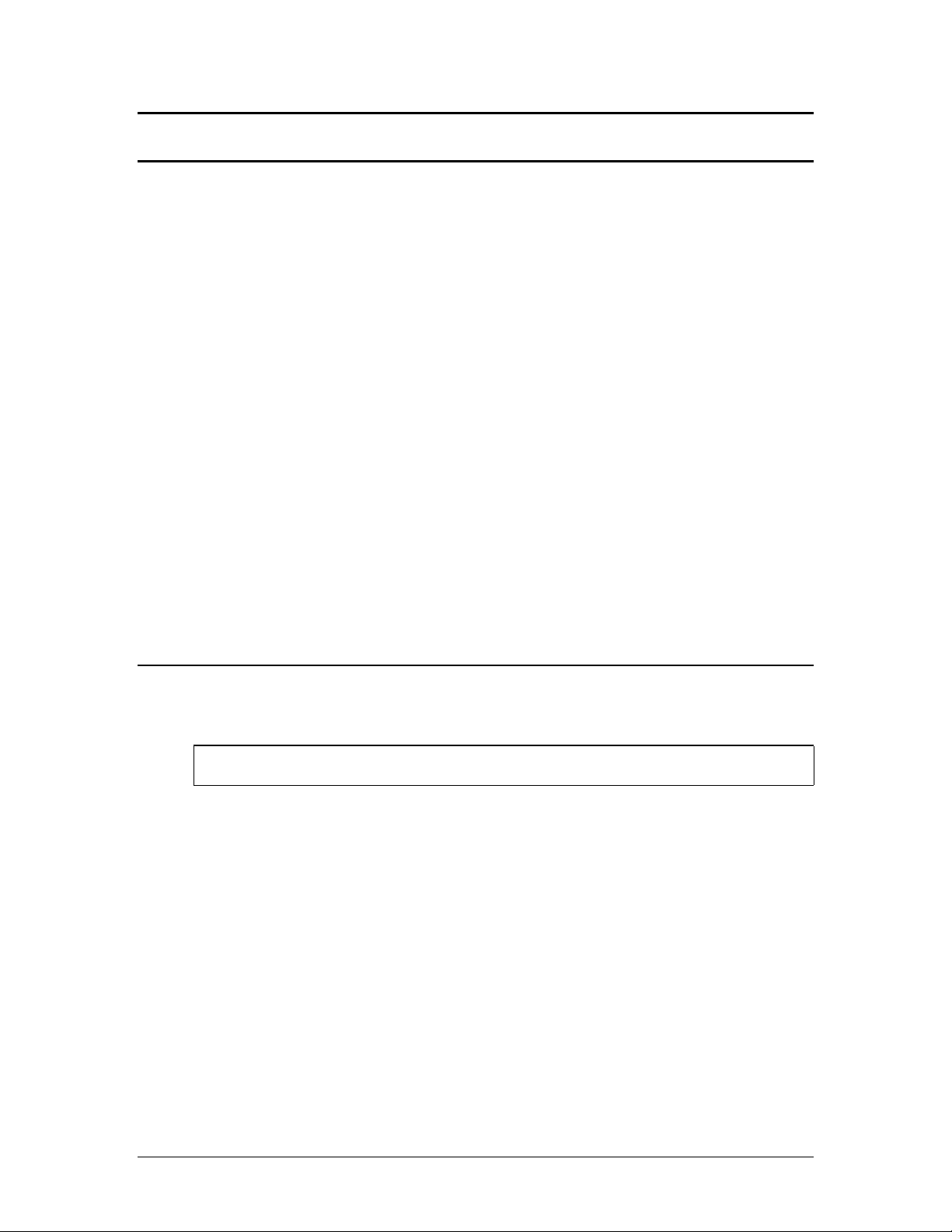
Introduction
L’objet de ce Guide est de fournir aux Administrateurs système expérimentés les informations
nécessaires à la configuration d’une imprimante Xerox grand format dans divers environnements
de réseau. La version 11.0 de FreeFlow Accxes supporte les imprimantes suivantes : Série 510,
721P, 6030, 6050, 8825, 8830 et 8850. La version 11.0 supporte les contrôleurs suivants :
HFT/PUN et YKE.
Bien que toutes les tâches ne soient pas requises pour la configuration dans chaque
environnement de réseau, la liste des tâches typiques de configuration des com munications
comprend les éléments suivants :
• Impression d’un test de configuration de l’imprimante.
• Configuration de l’imprimante, notamment modification du mot de passe, installation des
fichiers d’aide et définition des valeurs par défaut de l’imprimante sur le Gestionnaire
d’impression Web .
•
Activation du Système de numérisation pour communiquer avec l’imprimante FreeFlow
Xerox grand format.
• Installation des pilotes.
• Installation des Outils client (ACT) sur les postes de travail des utilisateurs, ce qui permet
aux utilisateurs d’envoyer des travaux d’impression qui peuvent remplacer les valeurs par
défaut de l’imprimante.
• Installation du gestionnaire de comptes (AMT) sur un poste de travail à partir duquel les
données d’utilisation des supports et d’utilisation du scanner p euvent être téléchargées
sur contrôleur de l’imprimante.
Conditions de base
• Une connaissance opérationnelle de l’environnement de fonctionnement du rése au.
• Un câblage approprié afin de connecter l’imprimante et le Système de numérisation au
réseau.
REMARQUE : S’assurer que le câblage du réseau est conforme à la spécification
Ethernet pour l’environnement dans lequel l’imprimante est installée.
• Un poste de travail doté du système d’exploitation adéquat installé pour ce poste.
• Conditions générales pour la configuration de TCP/IP : Adresse IP, masque de sous-
réseau et passerelle par défaut :
Pour les petits réseaux — comportant plusieurs périphériques/postes de travail
connectés au réseau et un hub (concentrateur). Par exemple, il est nécessaire de
configurer l’imprimante avec une adresse IP et un masque de sous-réseau
individuels (qui correspondent au masque utilisé par tous les autres périphériques
connectés au réseau local). À moins d’utiliser un routeur (une passerelle) pour
accéder à un réseau plus étendu, AUCUNE adresse de passerelle par défaut n’est
nécessaire.
Pour les gros réseaux — comportant de nombreux périphériques/postes de travail
connectés au réseau, plusieurs hubs (concentrateurs) et plusieurs routeurs. Il est
obligatoire de configurer l’imprimante avec une adresse IP et un masque de sousréseau individuels (pour correspondre au sous-réseau sur lequel est l’imprimante),
une adresse de passerelle par défaut (l’adresse du routeur que l’imprimante utilisera
pour accéder à un réseau plus étendu).
Guide de configuration du Système d’impression FreeFlow Accxes et du Gestionnaire d’impression Web 1
Page 6

Gestionnaire d’impression Web
Présentation
En tant que composante du micrologiciel FreeFlow Accxes, le Gestionnaire d’impression Web est
accessible depuis le poste de travail à l’aide des navigateurs Netscape version 7.0 (ou plu s
récente) ou Internet Explorer version 5.5 (ou plus récente). Pour accéder au Gestionnaire
d’impression Web, il faut introduire l’adresse IP de l’imprimante dans la zone URL du navigateur
(« Adresse » dans Explorer ou « Emplacement » dans Netscape) et appuyer sur ENT RER.
Le Gestionnaire d’impression Web permet d’assurer trois fonctions majeure s :
• Gestion des travaux d’impression et suivi de l’état
Contrôle des réglages par défaut de l’imprimante
•
•
Apport d’une méthode permettant la comptabilisation des travaux d’impression, de copie
et de numérisation et la sauvegarde des données d’utilisation des supports dans le fichier
journal du contrôleur FreeFlow Accxes. Les données seront récupérées par
l’intermédiaire d’un serveur de comptes externe, par exemple le Gestionnaire de comptes
(AMT).
Il est à noter que cet outil ne manipule aucune file d’impression créée par un système
d’exploitation de réseau, telle que les files UNIX lpr/lpd.
Démarrage du Gestionnaire d’impression Web.
Pour accéder au Gestionnaire d’impression Web, il faut disposer d’une connexion opérationnelle
entre l’ordinateur et le contrôleur FreeFlow Accxes de l’imprimante. Pour accéder au
Gestionnaire d’impression Web, procéder comme suit :
• Démarrer le navigateur Web. Si le navigateur démarre en mode Courrier ou Nouvelles,
accéder au mode Navigateur.
• Pour accéder au gestionnaire d’impression Web, il peut être nécessaire de configurer le
navigateur de sorte qu’il n’essaie pas d’accéder au contrôleur FreeFlow Accxes par
l’intermédiaire d’un serveur proxy. Pour annuler une connexion avec un proxy dans le
navigateur, procéder comme suit.
Annulation d’un proxy dans Netscape :
• Sélectionner Préférences dans le menu Éditer.
• Cliquer sur la flèche près de l’élément Avancés et cliquer sur Proxys.
• Dans le dialogue Proxys, sélectionner Connexion directe à Internet.
• Cliquer sur OK.
Annulation d’un proxy dans Internet Explorer :
• Sélectionner Outils > Options Internet sur la barre d’outils.
• Cliquer sur l’onglet Connexion > Paramètres LAN.
• désélectionner la case Accès à Internet à l’aide d’un serveur proxy.
• Dans la zone URL, entrer http:// suivi de l’adresse IP de l’imprimante (par exemple, pour
l’YKE -
http://13.240.20.38). Si l’adresse IP de l’imprimante n’est pas connue, consulter
l’Administrateur système ou le jeu d’impressions de test produit au moment de
l’installation de l’imprimante. Lors de la mise sous tension de l’imprimante 721p, le
contrôleur envoie également une impression de test à l’imprimante.
• Configurer la page Imprimante distante (imprimantes 6030/6050 GRAND FORMAT
uniquement) :
http://13.240.20.38, pour la HFT/ PUN - http://13.142.199.0 ou
2 Guide de configuration du Système d’impression FreeFlow Accxes et du Gestionnaire d’impression Web
Page 7
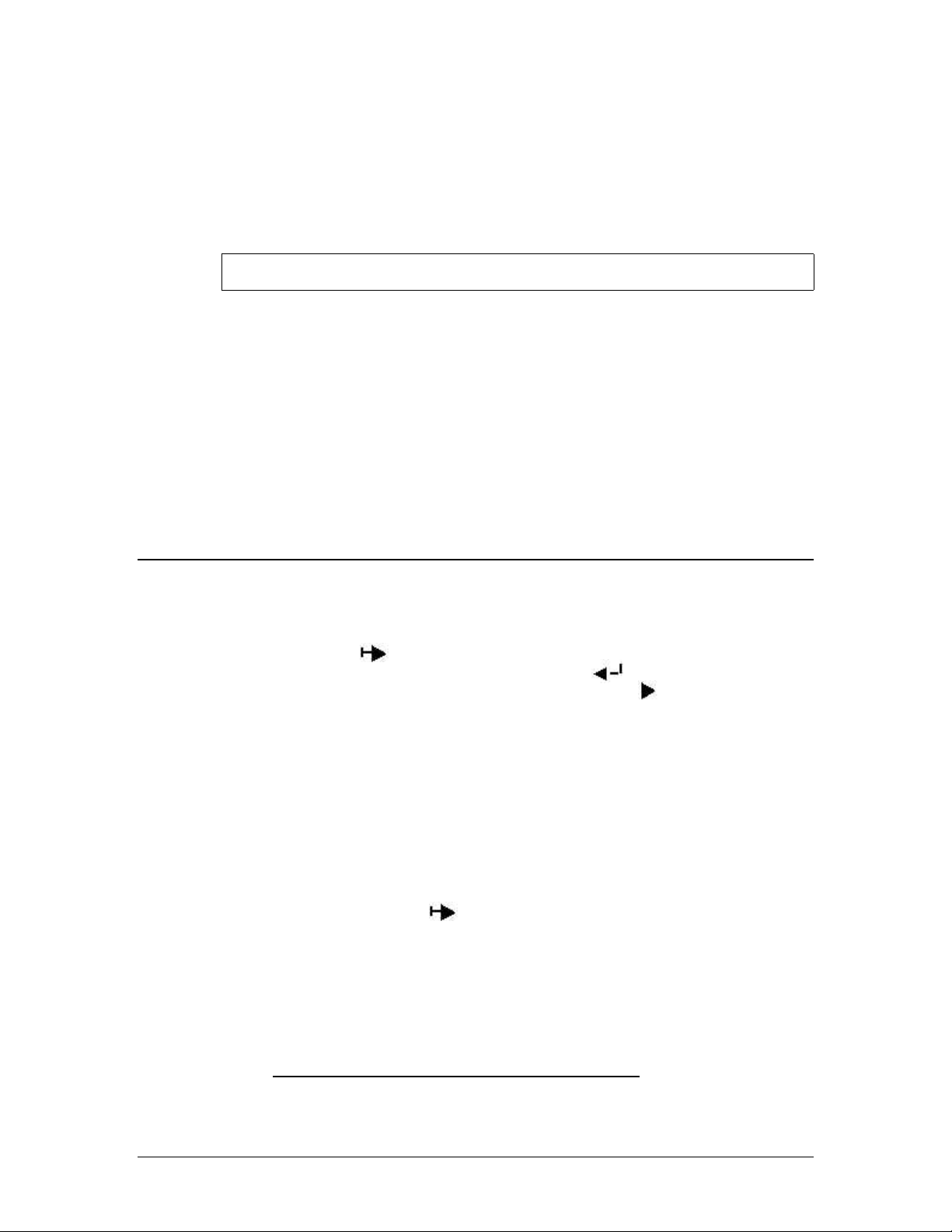
- Sélectionner DÉFAUTS IMLPRIMANTE > UTILITAIRES > Configurer imprimante
distante
- Introduire l’adresse IP de l’imprimante distante et le nom de la file des noms de travaux
pour cette imprimante, où FreeFlow Accxes enverra les données de travaux d’impression
à la 6030/6050. Le nom de file LPR de travaux distants est au format plt (00-99), suivi de
la lettre t, c, h, p, v, ou AUCUN. Les choix s’affichent sur l’écran, par exemple : (plt00t).
Un exemple de nom de file est « plt99 » lorsque l’option AUCUN est sélectionnée.
- Appuyer sur le bouton Mise à jour imprimante distante pour confirmer les choix.
REMARQUE : Se reporter à la section Configurer les messages d’état de l’imprimante
distante à la fin de ce document.
• Sélectionner DÉFAUTS IMPRIMANTE > RÉSEAU > TCP/IP.
- Vérifier que les paramètres du masque de sous-réseau, de l’adresse IP et de la
passerelle sont corrects. Ils sont nécessaire pour permettre au poste de travail de
communiquer avec le scanner et l’imprimante compatibles avec FreeFlow Accxes.
Si l’imprimante ne bénéficie pas d’une négociation automatique correcte avec le réseau,
alors paramétrer Vitesse/Duplex autrement que sur « Auto ». Les autres options à
sélectionner sont « 10 Mbps – Semi-duplex », « 10 Mbps – Duplex intégral », « 100
Mbps – Semi-duplex » et « 100 Mbps – Duplex intégral ». Le paramètre Auto assurera
une négociation automatique correcte avec un commutateur YKE 1000 Mbps.
- Sélectionner AIDE pour accéder à des informations supplémentaires dans les fichiers
d’aide.
Configuration des paramètres d’adresse TCP/IP à partir du panneau de commande de l’imprimante
(Imprimantes 510dp, 8825, 8830, 8850) :
Procéder comme suit :
1. Sur le Panneau de commande de l’imprimante, lorsque l’écran affiche <ATTENTE>,
appuyer sur EN LIGNE
2. Lorsque l’écran affiche <PAUSE>, appuyer sur ENTRER .
3. Lorsque l’écran affiche <UTILITAIRES>, appuyer sur SUIVANT .
4. Lorsque l’écran affiche <CONFIGURER PORTS E/S>, appuyer sur ENTRER.
5. Lorsque l’écran affiche <SCSI>, appuyer sur SUIVANT jusqu’à ce qu’il affiche
<ETHERNET TCP/IP>. Appuyer sur ENTRER.
Après avoir accédé au menu ETHERNET TCP/IP, procéder comme suit sur le panneau de
commande de l’imprimante afin d’activer DHCP ou RARP/BOOTP :
6. Appuyer sur la touche SUIVANT jusqu’à ce que l’écran affiche ACTIVATION DHCP
=DÉSACTIVÉ ou ACTIVATIO RARP/BOOTP =DÉSACTIVÉ.
7. Appuyer sur la touche ENTRER puis sur la touche SUIVANT pour faire passer le
paramètres à ACTIVÉ, puis appuyer sur la touche ENTRER.
8. Appuyer sur la touche QUITTER autant de fois que nécessaire pour revenir au mode
PAUSE.
9. Appuyer sur la touche EN LIGNE
alors ATTENTE.
10. Attendre 60 secondes, puis mettre l’imprimante hors tension et à nouveau sous tension.
L’imprimante prend alors en compte la nouvelle adresse TCP/IP après son initialisation.
11. Imprimer un TEST DE CONFIGURATION & DE PARAMÈTRES et l’enregistrer pour une
consultation ultérieure.
.
pour ramener l’imprimante en ligne. L’écran affiche
TCP/IP avec LPR
Utilisation de données « raw » – sur un PC Windows :
• Appuyer sur Démarrer.
Guide de configuration du Système d’impression FreeFlow Accxes et du Gestionnaire d’impression Web 3
Page 8

• sélectionner Exécuter.
• Dan la zone Exécuter, taper « cmd ». Appuyer sur le bouton OK. Cette opération ouvre
un invite DOS.
• Dans la fenêtre de l’invite DOS, taper ce qui suit :
lpr –S <adresse IP> -P raw <nom de fichier>
Utilisation de données « raw » – sous Unix :
Consulter l’Administrateur pour le configuration d’imprimantes en ligne et
de files.
Installation des fichiers d’aide
Il est nécessaire d’installer les fichiers d’aide sur les imprimantes Xe rox grand format à l’aide du
Gestionnaire d’impression Web, qui est accessible avec le navigateur Netscape version 4.0 (ou
supérieure) ou Microsoft Internet Explorer version 4.0 (ou supérieure). Pour accéder au
Gestionnaire d’impression Web, il faut introduire l’adresse IP de l’imprimante dans la zone URL
du navigateur (« Adresse » dans Explorer ou « Emplacement » dans Netscape) et appuyer sur
ENTRER.
1. Dans le Gestionnaire d’impression Web, sélectionner DÉFAUTS IMPRIMANTE >
UTILITAIRES > Installer fichiers d’aide et la page Installation des fichiers d’aide
s’affiche.
2. Entrer le nom du fichier d’aide dans la zone de texte indiquée (exemple : wenglish.hlp).
Le fichier d’aide est fourni sous forme condensée sur le CD-ROM du micrologiciel
système Accxes. Pour trouver ce fichier, appuyer sur le bouton Parcourir... pour afficher
le dialogue standard Fichier.
Le fichier d’aide peut également être téléchargé depuis Internet. Sélectionne r
www.xerox.com > Assistance & Téléchargements. Dans la section Grand format ,
sélectionner le type d’imprimante. Sur l’écran suivant, sélectionner Pilotes &
Téléchargements. Dans la section Micrologiciels & Mise à niveau machines, sélectionner
le lien des fichiers d’aide du Gestionnaire d’impression en ligne. Enregistrer le fichier zip
sur le disque dur. Après son téléchargement, ouvrir le fichier zip et extraire les
fichiers.icrologiciels & Mise à niveau machines
3. Appuyer sur le bouton Installer pour installer les fichiers d’Aide sur le disque dur. Le
contrôleur FreeFlow Accxes renvoie un message indiquant « Fichier téléchargé avec
succès ».
4. Appuyer sur le lien hypertexte ou la touche Flèche retour pour revenir à la dernière page
Gestionnaire d’impression Web.
Chaque page Gestionnaire d’impression Web permet maintenant de sélectionne r AIDE pour
accéder à des fichiers d’aide supplémentaires.
Sécurité
Tout utilisateur peut visualiser les pages Gestionnaire d’impression Web. Le mot de passe de
l’imprimante est requis pour apporter toute modification. Le mot de passe par défaut est le
nombre 0 : il est nécessaire de le modifier pour empêcher les paramètres d’être modifiés par un
tiers.
Modification du mot de passe système
1. Dans le Gestionnaire d’impression Web, cliquer sur CONFIGURATION SESSION dans
le Menu principal.
4 Guide de configuration du Système d’impression FreeFlow Accxes et du Gestionnaire d’impression Web
Page 9

2. Lorsque la page Configuration session (Mot de passe) s’affiche, entrer le mot de passe
d’imprimante dans la zone désignée (un nombre dans la plage de 0 à 65535). Pour des
raisons de sécurité, le caractère astérisque apparaît pour chaque chiffre du mot de
passe.
3. Appuyer sur le bouton Soumettre. Si le mot de passe entré correspond au mot de passe
système correct, l’accès en écriture est permis pour les paramètres de l’imprimante. Le
contrôleur FreeFLow Accxes renvoie un message indiquant « Vérification du mot de
passe : correct » ou « Vérification du mot de passe : incorrect ».
Destinations FTP pour la numérisation
Il est nécessaire de configurer 4 destinations FTP pour les images numérisées dans le
Gestionnaire d’impression Web. Un fois qu’une destination est configurée, les utilisateurs d u
Système de numérisation peuvent la choisir par la touche Échantillon du panneau de
commande du scanner. L’image numérisée sera envoyée à la de stination FTP sélectionnée
et aucun fichier ne restera sur le disque dur du contrôleur. Sélectionner DÉFAUTS
IMPRIMANTE > UTILITAIRES > Destinations numérisation. Sélectionner le fichier d’aide
pour des informations supplémentaires.
Réécriture de l’image du disque
Cette fonction de sécurité assure une réécriture en 3 passages et une vérification en 1 passage
de toutes les données d’images stockées temporairement sur le disque dur AccXES. Cette
fonction a deux modes : Réécriture immédiate de l’image (IIO) et Réécriture de l’image sur
demande (ODIO). Dans le Gestionnaire d’impression Web, sélectionner DÉFAUTS
IMPRIMANTE > UTILITAIRES > Paramètres de sécurité> Modifier réécriture immédiate de
l’image. Sélectionner le fichier AIDE pour des informations supplémentaires.
Activation du Système de numérisation pour communiquer avec l’imprimante FreeFlow Xerox grand format.
Dans le Gestionnaire d’impression Web, sélectionner DÉFAUTS IMPRIMANTE >
CONFIGURATION IMPRIMANTE > Divers. S’assurer que la case DDS activé est cochée. Si ce
n’est pas le cas, alors la fonction COPIE/NUMÉRISATION sera désactivée.
Contrôleur YKE – Le paramètres DDS est automatiquement activé.
Contrôleur HFT/PUN – La case DDS activé doit être cochée.
Guide de configuration du Système d’impression FreeFlow Accxes et du Gestionnaire d’impression Web 5
Page 10

Impressions de test de configuration et des paramètres
La première tâche exécutée dans TOUTES les configurations d’environne ment de réseau est
l’impression de tests de configuration et des paramètres. L’impression est possible à l’aide du
Gestionnaire d’impression Web ou du panneau de commande de l’ imprimante.
Imprimer un test
Depuis le Gestionnaire d’impression Web :
1. Dans le Gestionnaire d’impression Web, sélectionner DÉFAUTS IMPRIMANTE >
Impression de test.
2. Sélectionner Test normal pour obtenir à la fois une impression de la configuration et des
paramètres.
Depuis le panneau de commande de l’imprimante
(Imprimantes 510, 8825, 8830, 8850 uniquement) :
Impression de test de CONFIGURATION
1. Tandis que l’imprimante n’est PAS en cours d’impression, appuyer sur la touche EN LIGNE
du panneau de commande. L’affichage indique PAUSE.
2.
Appuyer sur la touche ENTRER et le menu UTILITAIRES s’affiche.
3. Appuyer sur la touche ENTRER et le menu IMPRESSION DE TEST s’affiche.
4. Appuyer sur la touChe ENTRER et le menu <TOUS> s’affiche.
5.
Appuyer sur la touche SUIVANT autant de fois que nécessaire pour choisir l’impression de test
CONFIGURATION IMPRIMANTE.
6.
Appuyer à nouveau sur la touche ENTRER pour activer l’impression de test sélectionné e, et
l’affichage revient au menu UTILITAIRES.
7.
Appuyer deux fois sur la touche QUITTER et l’affichage revient à PAUSE.
8. Appuyer sur la touche EN LIGNE pour ramener l’imprimante en ligne et imprimer le test.
Impression de test des PARAMÈTRES
• Répéter les opérations 1 à 4 ci-dessus.
• Opération 5 : Sélectionner PARAMÈTRES IMPRIMANTE.
• Répéter les opérations 6 à 8 ci-dessus.
Visualisation des impressions de test
Lors de la mise sous tension, le contrôleur envoie une impression de test à l’imprimante (la 721
uniquement). Toutes les autres configurations doivent imprimer le test manuellement). L’objet des
impressions de tests est de fournir un enregistrement des paramètres système en cours pour les
utiliser dans les opérations quotidiennes, la configuration des communications réseau et le
rétablissement des paramètres désirés dans les cas de modification imprévue (par exemple par
l’utilisation accidentelle de l’utilitaire Rétablir les valeurs par défaut d’usine). Les jeux
d’impressions de tests doivent être sauvegardés aux moments suivants :
• Lorsque l’installation initiale est terminée et que les paramètres par défaut sont définis.
• À chaque modification des paramètres par défaut.
Le jeu de référence des pages d’impressions de test doit être conservé avec le journal d’entretien
de la machine.
6 Guide de configuration du Système d’impression FreeFlow Accxes et du Gestionnaire d’impression Web
Page 11

Exemple d’impression de test de configuration
L’exemple est suivi d’une explication des principales fonctions.
Détails de l’impression de test de configuration
Les principales informations des sections de l’impression de test ci-dessus figurent ci-dessous.
Consulter les tableaux de la section Gestionnaire d’impression Web de ce gui de pour visualiser
les chemins de navigation à suivre pour localiser l’accès à ces informations sur le Gestionnaire
d’impression Web.
PARAMÈTRES DE COMMUNICATION
Guide de configuration du Système d’impression FreeFlow Accxes et du Gestionnaire d’impression Web 7
Cette section indique l’adresse TCP/IP IP, le masque de sous-réseau et la
passerelle par défaut. TCP/IP ACTIVÉ indique AVANCÉ lorsque la carte/le
port Ethernet 10/100 du contrôleur HFT/PUN (carte/port Ethernet 10/100/1000
sur le contrôleur the YKE) est activé(e) sur le panneau de commande de
l’imprimante.
Page 12

CONFIGURATION DU CONTRÔLEUR:
Remarquer que le type de contrôleur et la version du micrologiciel FreeFlow
Accxes figurent dans cette section.
ÉTAT AVANCÉ DU RÉSEAU : L’adresse HW avancée du réseau est celle
de la carte réseau intégrée, qui sert à rétablir les touches de fonctions. État
de la carte/du port Ethernet 10/100/1000. PRÊT indique qu’il s’agit de
l’interface réseau TCP/IP actuellement active de l’imprimante. DÉSACTIVÉ
indique que la carte/le port est désactivé(e). La carte/le port doit indiquer
PRÊT pour supporter la numérisation vers le réseau, la récupérati on de
documents et les fonctions du Gestionnaire d’impression We b.
DDS ACTIVÉ : Sur le contrôleur YKE, DDS est activé automatiquement. Sur
les autres contrôleurs, il doit être activé pour que le contrôleur communique
avec le Système de numérisation.
RÉÉCRITURE IMMÉDIATE DE L’IMAGE (IIO) : assure une suppression et
une vérification immédiate des données d’image dont FreeFlow Accxes n’a
plus besoin. Cette fonction a un impact minimal sur les durées d’impression et
de copies car seules les zones du disque écrites sont supprimées et vérifiées.
Noter que l’activation de la fonction IIO n’assure aucune sécurité pour les
images traitées précédemment. Pour une suppression et une vérification
complètes, il est recommander d’utiliser la fonction de réécriture d’image sur
demande tout en activant IIO.
FONCTIONS OPTIONNELLES DU CONTRÔLEUR :
Cette section dresse la liste des fonctions standard et indique lesquelles
nécessitent une licence de touche de fonction pour les activer. Ce qui suit est
une liste des touches de fonctions optionnelles.
Fonctions du Système de numérisation XEROX GRAND FORMAT :
Touche de fonction Numérisation vers le réseau – permet de créer un
fichier électronique à partir d’une image numérisée.
Touche de fonction Numérisation pour imprimer – permet de
numériser, de créer un aperçu et d’envoyer l’image numérisée à
l’imprimante lorsque la fonction Numérisation vers le réseau est présente.
Touche de fonction Activation de la couleur – permet de numériser en
couleur lorsque la fonction de numérisation vers le réseau est présente.
(figure dans la section Configurations du scanner de l’impression de test)
Touche de fonction Amélioration de la vitesse Turbo II – 10 cm (4 po.
par seconde) pour un support large de 91,4 cm (36 po.). (figure dans la
section Configurations du scanner de l’impression de test)
Touche de fonction Amélioration de la vitesse Turbo III – Contrôleurs
HFT, PUN, YKE uniquement : 18,6 cm (7,33 po.) par seconde en mode
Copie. (figure dans la section Configurations du scanner de l’impression de
test)
8 Guide de configuration du Système d’impression FreeFlow Accxes et du Gestionnaire d’impression Web
Page 13

Imprimante XEROX GRAND FORMAT 6030/6050 :
Touche de fonction Activation du serveur d’impression – Permet
d’activer les modes impression et copie sur une imprimante distante.
Imprimantes et Systèmes de numérisation XEROX GRAND FORMAT :
Touche de fonction Comptabilisation des travaux – La comptabilisation
des travaux permet d’assurer un suivi des données d’utilisation des
supports. Le Gestionnaire de comptes (AMT), ou un autre outil de
comptabilisation externe, sert à attribuer un identifiant d’utilisateur, un
identifiant de compte et un identifiant d’imprimante. Il collecte et liste alors
les données mémorisées sur les imprimantes.
Touche de fonction PostScript – Elle permet l’interprétation de Adobe
Post Script 3, PDF 1.4 et 1.5 pour le contrôleur YKE, et de PDF 1.3 pour
tous les contrôleurs.
Touche de fonction Réécriture de l’image du disque – Permet des
options de sécurité pour réécrire les données d’image sur le disque dur.
Touche de fonction Activation du système d’exploitation – Permet au
contrôleur YKE d’imprimer, de copier et de numériser.
CONFIGURATION DU MOTEUR D’IMPRESSION
Cette section indique la version du micrologiciel FreeFlow Accxes, l’adresse
IOT matérielle, les tiroirs à rouleaux de papier présents, la langue, si un
module de finition est connecté, la résolution (PPP), les minutes de veille et
l’utilisation des supports.
SUPPORTS INSTALLÉS
Cette section dresse la liste des dimensions et types de supports installés sur
l’imprimante.
CONFIGURATION DU SCANNER
Cette section indique l’adresse matérielle du Système de numérisation, la
version du micrologiciel, si une licence est présente pour la couleur ou la
fonction d’amélioration de la vitesse, et l’utilisation du scanner.
Guide de configuration du Système d’impression FreeFlow Accxes et du Gestionnaire d’impression Web 9
Page 14
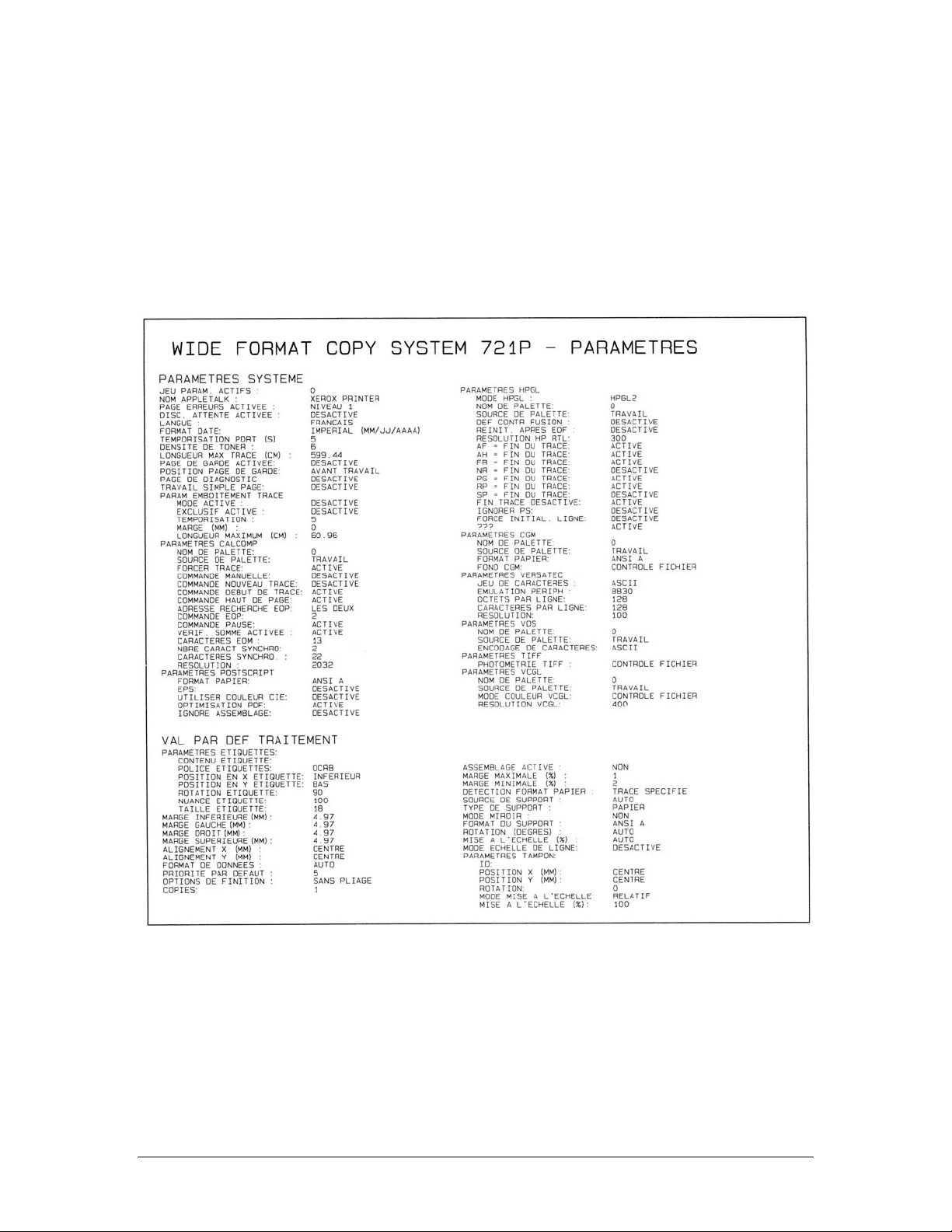
Exemple d’impression de test des paramètres
Dans ce document, consulter les tableaux de la section Configuration de
l’imprimante, Gestionnaire d’impression Web pour visualiser les chemins de
navigation pour les paramètres système et les valeurs de traitement par
défaut figurant sur l’impression de test ci-dessous. Il est alors possible de
sélectionner le Gestionnaire d’impression Web pour des informations
supplémentaires.
10 Guide de configuration du Système d’impression FreeFlow Accxes et du Gestionnaire d’impression Web
Page 15
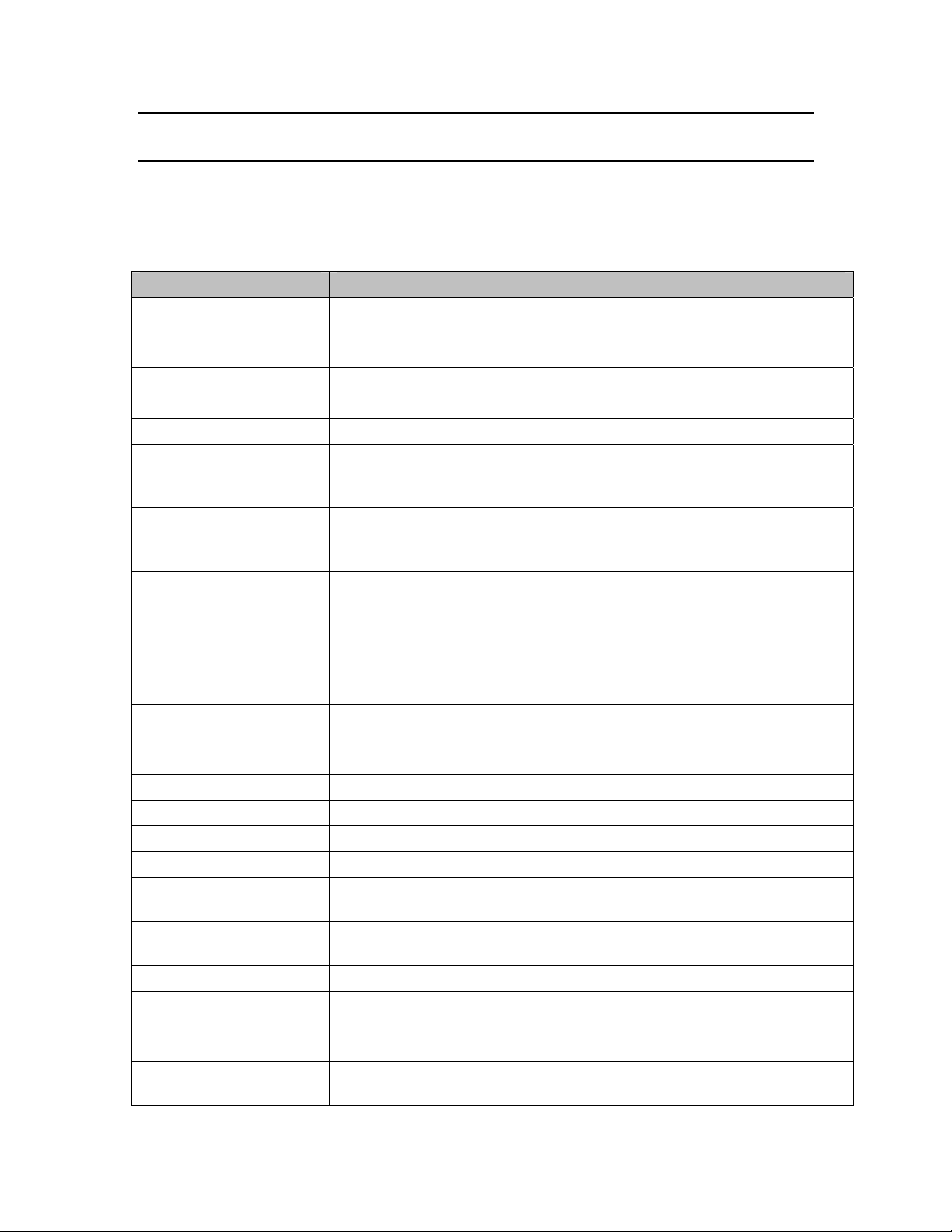
Configuration de l’imprimante
Définition des valeurs par défaut de l’imprimante
Dans le Gestionnaire d’impression Web, sélectionner les chemins de navigation suivants pour
accéder aux options. Puis sélectionner AIDE pour accéder à des informations supplém entaires
dans les fichiers d’aide.
Options Chemin de navigation dans le Gestionnaire d’impression Web
Mode Comptabilisation COMPTABILISATION (en haut de l’écran)
Configuration de
l’utilisateur actif
Page de garde DÉFAUTS IMPRIMANTE > CONFIGURATION IMPRIMANTE > Divers
CalComp DÉFAUTS IMPRIMANTE > ÉMULATIONS > Calcomp 906/907
CGM DÉFAUTS IMPRIMANTE > ÉMULATIONS > CGM
Configurer imprimante
distante (pour la
6030/6050 uniquement)
Date/Heure DÉFAUTS IMPRIMANTE > CONFIGURATION IMPRIMANTE >
Page de diagnostics DÉFAUTS IMPRIMANTE > CONFIGURATION IMPRIMANTE > Divers
Réécriture de l’image du
disque
Unités utilisés par
l’affichage (anglaises ou
métriques)
Page d’erreur DÉFAUTS IMPRIMANTE > CONFIGURATION IMPRIMANTE > Divers
Paramètres par défaut
d’usine
FTP DÉFAUTS IMPRIMANTE > UTILITAIRES > Destinations numérisation
Fichiers d’aide DÉFAUTS IMPRIMANTE > UTILITAIRES > Installer les fichiers d’aide
HPGL DÉFAUTS IMPRIMANTE > ÉMULATIONS > HPGL
Langue DÉFAUTS IMPRIMANTE > CONFIGURATION IMPRIMANTE > LANGUE
Mode Échelle, trait DÉFAUTS IMPRIMANTE > DÉFAUTS TRAITEMENT > Transformation
Longueur maximale du
tracé
File de discordance
activée
Réseau DÉFAUTS IMPRIMANTE > RÉSEAU
Mot de passe DÉFAUTS IMPRIMANTE > UTILITAIRES > Modifier mot de passe
Palette de plumes DÉFAUTS IMPRIMANTE > CONFIGURATION IMPRIMANTE > Palettes
Emboîtement du tracé DÉFAUTS IMPRIMANTE > CONFIGURATION IMPRIMANTE > Divers
Taille des supports
DÉFAUTS IMPRIMANTE > CONFIGURATION IMPRIMANTE > Divers
DÉFAUTS IMPRIMANTE > UTILITAIRES > Configurer imprimante
distante
Date/Heure
DÉFAUTS IMPRIMANTE > UTILITAIRES > Paramètres de sécurité >
Modifier réécriture immédiate de l’image
DÉFAUTS IMPRIMANTE > UTILITAIRES > Définir les unités utilisées par
l’affichage
DÉFAUTS IMPRIMANTE > UTILITAIRES > Rétablir les valeurs par
défaut de l’imprimante
DÉFAUTS IMPRIMANTE > DÉFAUTS TRAITEMENT > Supports >
Défauts supports
DÉFAUTS IMPRIMANTE > DÉFAUTS TRAITEMENT > Supports >
Défauts supports
de plumes
DÉFAUTS IMPRIMANTE > ÉMULATIONS > PostScript > Supports par
Guide de configuration du Système d’impression FreeFlow Accxes et du Gestionnaire d’impression Web 11
Page 16

Options Chemin de navigation dans le Gestionnaire d’impression Web
PostScript par défaut
Scanner – pour configurer
les contrôleurs autres que
YKE afin de les utiliser
avec le système de
numérisation
TIFF DÉFAUTS IMPRIMANTE > ÉMULATIONS > TIFF
Densité de toner DÉFAUTS IMPRIMANTE > CONFIGURATION IMPRIMANTE > Divers
(pas pour la 6030/6050)
VCGL DÉFAUTS IMPRIMANTE > ÉMULATIONS > VCGL
VDS DÉFAUTS IMPRIMANTE > ÉMULATIONS > VDS
Demi-teinte vectorielle DÉFAUTS IMPRIMANTE > DÉFAUTS TRAITEMENT > Rendu
Trame Versatec DÉFAUTS IMPRIMANTE > ÉMULATIONS > Trame Versatec
défaut
DÉFAUTS IMPRIMANTE > CONFIGURATION IMPRIMANTE > Divers >
DDS activé
Configuration des valeurs de traitement par défaut
Dans le Gestionnaire d’impression Web, sélectionner les chemins de navigation suivants pour
accéder aux options. Puis sélectionner AIDE pour accéder à des informations supplém entaires
dans les fichiers d’aide.
Options Chemin de navigation dans le Gestionnaire d’impression Web
Assemblage DÉFAUTS IMPRIMANTE > DÉFAUTS TRAITEMENT > Supports
Nombre de copies DÉFAUTS IMPRIMANTE > DÉFAUTS TRAITEMENT > Supports
Finition DÉFAUTS IMPRIMANTE > DÉFAUTS TRAITEMENT > Finition
Justification DÉFAUTS IMPRIMANTE > DÉFAUTS TRAITEMENT >
Étiquette DÉFAUTS IMPRIMANTE > CONFIGURATION IMPRIMANTE >
Étiquettes de tracé
Dimensions du support
Activer détection des
dimensions du support
(utiliser la zone marquée)
Source du support
Type de support
Image miroir DÉFAUTS IMPRIMANTE > DÉFAUTS TRAITEMENT > Tra nsformation
Marges maximales et
minimalesUndersize
Margins
Rotation DÉFAUTS IMPRIMANTE > DÉFAUTS TRAITEMENT > Transformation
Mise à l’échelle DÉFAUTS IMPRIMANTE > DÉFAUTS TRAITEMENT > Transformation
Tampons DÉFAUTS IMPRIMANTE > CONFIGURATION IMPRIMANTE > Tampons
Après avoir défini les valeurs par défaut de l’imprimante et du traitement, imprimer les tests de
configuration et de paramètres. Les conserver à titre de référen ce avec le journal d’entretien de
la machine.
DÉFAUTS IMPRIMANTE > DÉFAUTS TRAITEMENT > Supports >
Défauts supports
DÉFAUTS IMPRIMANTE > DÉFAUTS TRAITEMENT > Supports
DÉFAUTS IMPRIMANTE > DÉFAUTS TRAITEMENT > Supports >
Défauts supports
DÉFAUTS IMPRIMANTE > DÉFAUTS TRAITEMENT > Supports >
Défauts supports
DÉFAUTS IMPRIMANTE > DÉFAUTS TRAITEMENT > Supports >
Défauts supports
12 Guide de configuration du Système d’impression FreeFlow Accxes et du Gestionnaire d’impression Web
Page 17

Installation des pilotes et du logiciel client
Pilotes
Le micrologiciel FreeFlow Accxes supporte les pilotes HP-GL/2 et PostScript.
Installation
Pour des instructions d’installation, consulter le Guide d’installation des pilotes et du logiciel
client.
Outils client
Présentation
L’application Outils client FreeFlow Accxes (ACT) s’exécute sur un poste de travail PC ou Solaris.
Les outils permettent à un utilisateur d’envoyer des travaux d’impression, de récupérer de fichiers
numérisés sur le réseau et d’enregistrer des images. Les sélections faites dans l es Outils client
remplacent temporairement les valeurs par défaut de l’imprimante et du sacnner FreeFlow
Accxes supportés.
Installation
Pour des instructions d’installation, consulter le Guide d’installation des pilotes et du logiciel
client. Les logiciels ACT et AMT peuvent être installés durant le même processus.
Gestionnaire de comptes
Présentation
L’application Gestionnaire de comptes FreeFlow Accxes (AMT ) sert à récuprer des données de
comptabilisation des travaux à partir de plusieurs imprimantes qui utilisent le micrologiciel
FreeFlow Accxes de version 7.0 ou supérieure. L’application remplace la fonctionnalité de l’onglet
Comptabilisation des Outils client FreeFlow Accxes.
Il est recommandé de charger le logiciel AMT sur un seul poste de travail protégé par
mot de passe. Le mot de passe d’installation d’AMT est AMTPASSWORD.
Installation
Pour des instructions d’installation, consulter le Guide d’installation des pilotes et du logiciel
client. Les logiciels ACT et AMT peuvent être installés durant le même processus.
Guide de configuration du Système d’impression FreeFlow Accxes et du Gestionnaire d’impression Web 13
Page 18

Configuration des messages d’état de l’imprimante distante (pour la 6030/6050 uniquement)
Message d’état Raisons/Circonstances
Essai de communication avec cette imprimante en
cours.
Cette page se rafraîchira jusqu’à ce que le processus
soit terminé.
suivi de :
Prise de contact avec l’imprimante distante, veuilleez
patienter...
Communication réussie avec l’impression.
La liaison avec l’imprimante est active.
Échec de l’essai de contact avec l’imprimante.
Absence de liaison avec l’imprimante.
L’imprimante est actuellement utilisée par un autre
utilisateur.
Veuillez réessayer ultérieurement.
L’adresse Ethernet de l’imprimante distante est invalide. Soumission d’une adresse IP invalide.
Le numéro de file de l’imprimante distante est invalide.
Lancement d’une session afin
d’actualiser l’adresse IP/le numéro de
file de l’imprimante distante.
L’essai de contact avec l’imprimante
distante a réussi.
Délai expiré pour l’imprimante
distante.
Essai de modification de l’adresse IP
alors qu’une session du Gestionnaire
d’impression Web est active.
Soumission d’un numéro de file
invalide.
Votre session a été annulée. Annulation de la session distante.
14 Guide de configuration du Système d’impression FreeFlow Accxes et du Gestionnaire d’impression Web
Page 19

Page 20

